Tin tức
Hướng dẫn sử dụng máy chiếu UC46 Đơn Giản
Bạn mới mua máy chiếu UC46 để sử dụng? Bạn không biết làm thế nào để kết nối máy chiếu với iPhone, iPad, Android hay kết nối wifi,…Vậy bạn có thể tham khảo ngay hướng dẫn sử dụng máy chiếu UC46 đơn giản được TFT.VN chia sẻ sau đây.
Xem thêm: Máy chiếu Chính Hãng Giá Rẻ| Đơn vị phân phối uy tín
Kết nối iPhone, iPad, Android hỗ trợ Airplay
Cách kết nối máy chiếu UC46 với iPhone, iPad và Android hỗ trợ Airplay thực tế khá đơn giản. Tuy nhiên nếu bạn là người mới thì có thể tiến hành theo hướng dẫn sử dụng máy chiếu UC46 kết nối đơn giản với các bước lần lượt gồm:
Trên iPhone, iPad bạn truy cập App Store. Tương tự trên Android bạn truy cập CH Play. Sau đó tại ô tìm kiếm của CH Play, App Store bạn gõ tìm “Ezcast”. Rồi tiếp tục thực hiện thao tác tải về và cài đặt.
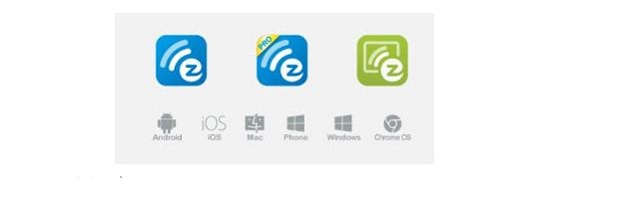
Bạn mở máy chiếu UC46 lên như bình thường. Sau đó trên máy chiếu bạn tìm chọn biểu tượng icon quả địa cầu
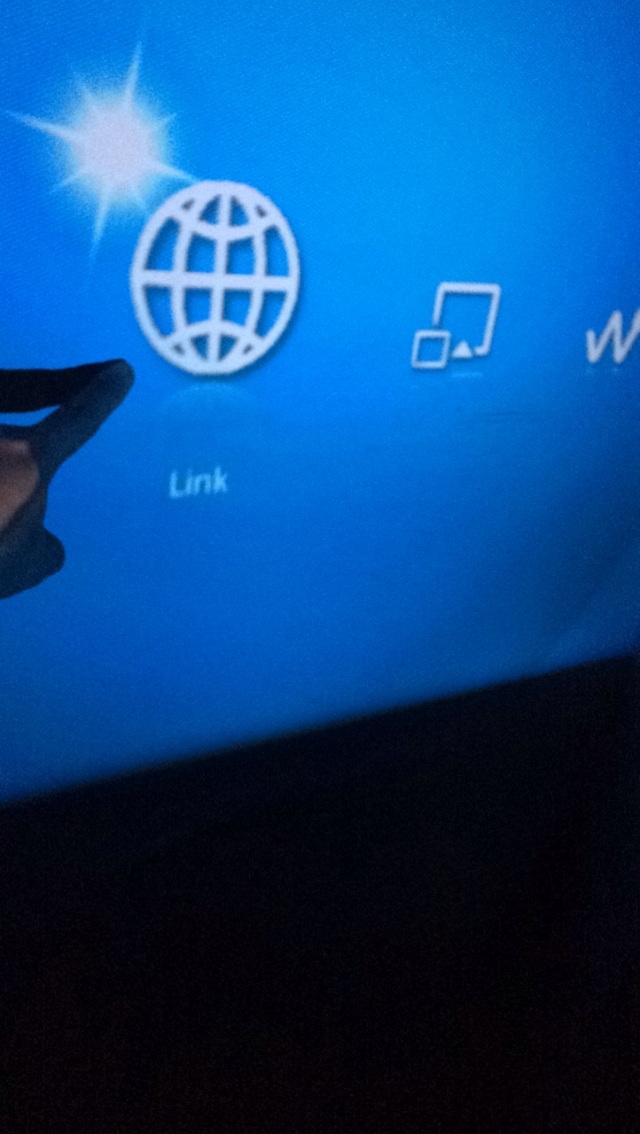
Thực hiện kết nối wifi điện thoại tới máy chiếu. Trong đó tên và pass sử dụng thường hiển thị nơi đầu màn hình máy chiếu. Và pass thông thường là 1234567
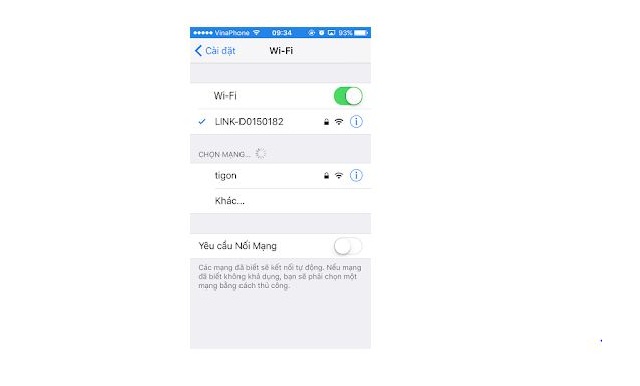
Cuối cùng bạn thực hiện thao tác đồng bộ hình ảnh điện thoại và máy chiếu bằng cách vuốt góc dưới iPhone lên và chọn “Button”. Ngay lập tức Airplay sẽ hiển thị giao diện mới và bạn chọn như hình bên dưới là được.
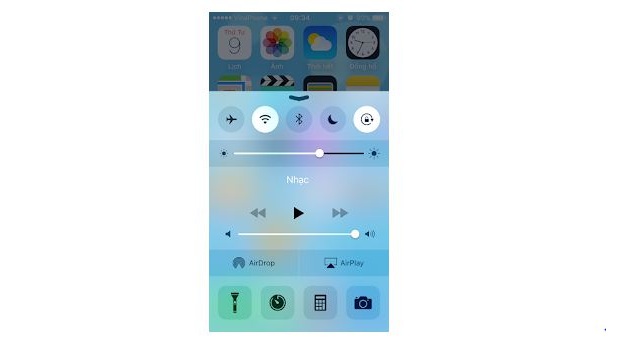
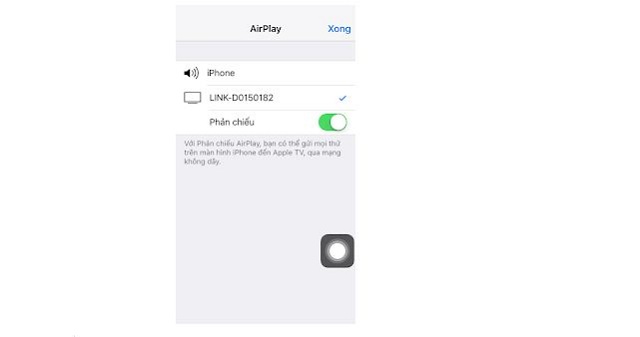
Kết nối Android không hỗ trợ Miracast
Điện thoại Android không hỗ trợ Miracast thì khi kết nối máy chiếu UC46 sẽ chỉ xem được video, kho ảnh từ điện thoại. Theo đó nếu bạn thực hiện thì có thể tiến hành như sau:
Trên máy chiếu chọn icon quả địa cầu
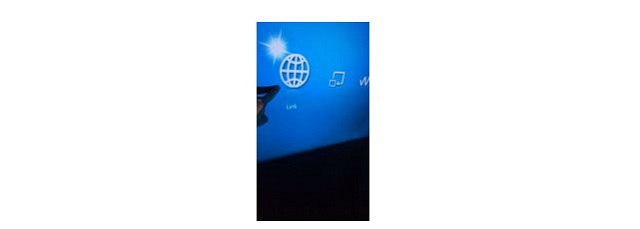
Kết nối wifi máy chiếu
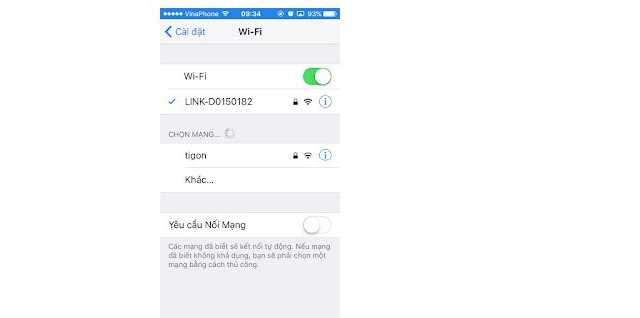
Trên điện thoại bạn tải, cài đặt phần mềm Ezcast. Đơn giản bạn chỉ cần truy cập CH Play, tìm kiếm và tải phần mềm. Sau đó bạn mở phần mềm lên.
-

- Phần mềm Ezcast
Trên điện thoại bạn nhấn chọn biểu tượng V nơi góc màn hình
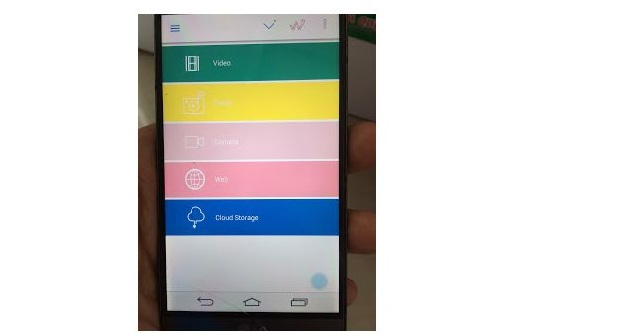
Bạn chọn vào phần tên máy chiếu. Sau đó bạn chọn ảnh, video trong kho điện thoại để tiến hành đồng bộ lên máy chiếu.
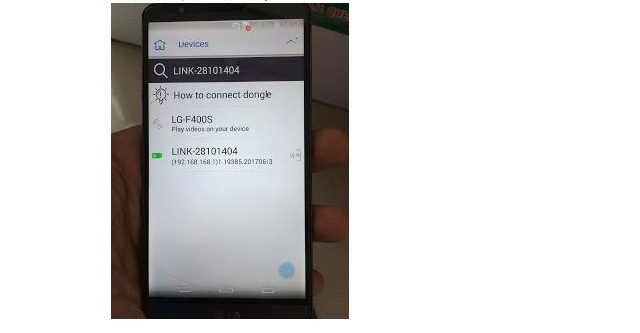
Kết nối Android hỗ trợ Miracast, Mirror
Để kết nối máy chiếu với Android có hỗ trợ Miracast, Mirror bạn chỉ cần tiến hành vài bước đơn giản. Cụ thể để thực hiện bạn có thể tham khảo hướng dẫn sử dụng máy chiếu UC46 sau đây.
- Bạn mở máy chiếu và tìm đến thanh menu để nhấn chọn Mirror
- Trên điện thoại bạn truy cập mục cài đặt. Sau đó bạn tiếp tục nhấn chọn “Miracast”.
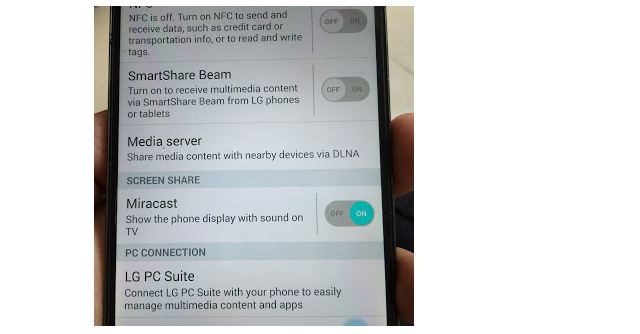
Tiếp tục dò tìm thiết bị và nhấn vào thiết bị máy chiếu của bạn. Như vậy thì máy chiếu, điện thoại sẽ được đồng bộ hóa.
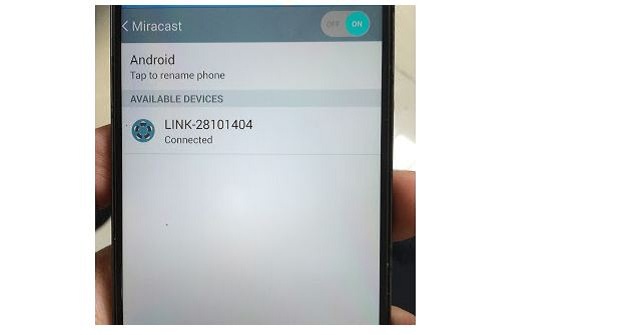
Tuy nhiên bạn chú ý giữa các dòng điện thoại khác nhau sẽ có sự khác biệt về mục “Miracast”. Theo đó bạn có thể chọn các cụm từ tương tự Miracast trong mục cài đặt. Chẳng hạn như:
- Mirror
- Miracast
- Phản chiếu hình ảnh
- …
Hướng dẫn kết nối máy chiếu UC46 với wifi để truy xuất internet
Nếu bạn muốn thực hiện kết nối máy chiếu tới wifi để truy xuất internet thì bạn hãy thực hiện như sau:
- Trên điện thoại bạn nhấn mở phần mềm Ezcast
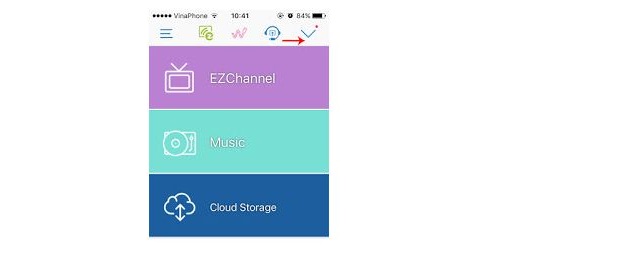
- Nhấn nút V nơi góc màn hình
- Nhấn chọn Link-xxxx
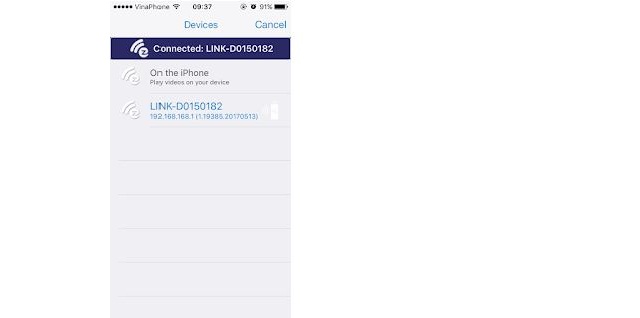
- Quy lại màn hình chính điện thoại bạn nhấn chọn nút button (ký hiệu 3 gạch). Rồi sau đó chọn setting. Lúc này sẽ xuất hiện 1 remote điều khiển
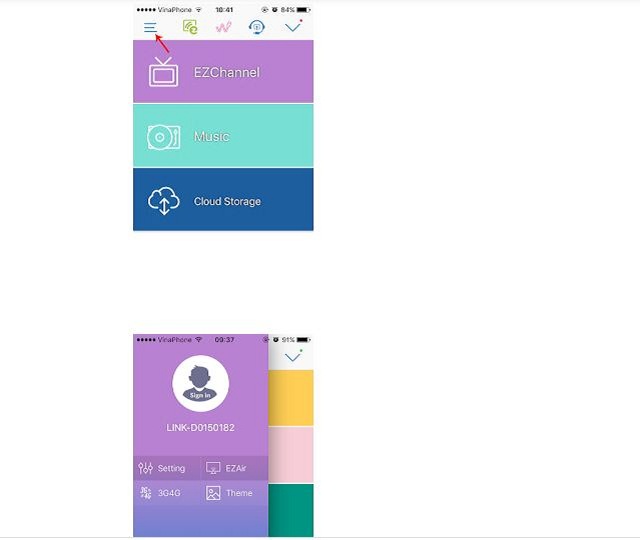
- Trên máy chiếu bạn click chọn ô đầu tiên để dò tìm list wifi. Rồi bạn chọn wifi nhà mình và nhập mật khẩu là được.
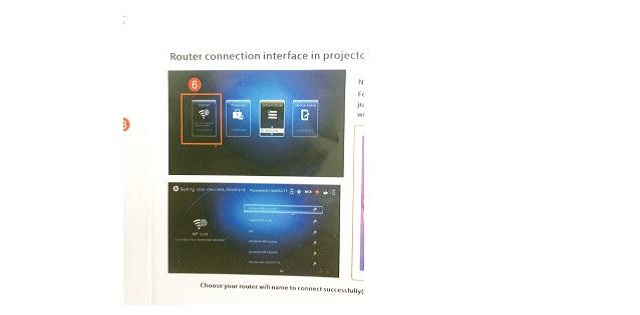
Trên đây là những hướng dẫn sử dụng máy chiếu UC46 đơn giản. Bạn có thể cập nhật để chủ động khi sử dụng máy chiếu nhé.
CEO & Founder tại Công ty TFT, là người tham vấn chuyên môn và kiểm duyệt nội dung tại website: https://tft.vn/, nơi cung cấp thông tin giúp khách hàng nắm dõ hơn về sản phẩm dịch vụ tại TFT, hướng dẫn khách hàng cách sử dụng vận hành hiệu quả các giải pháp TFT cung cấp.




